 Tinte wird nicht ausgegeben/Unscharf oder verschwommen/Falsche oder ausblutende Farben/Streifen
Tinte wird nicht ausgegeben/Unscharf oder verschwommen/Falsche oder ausblutende Farben/Streifen
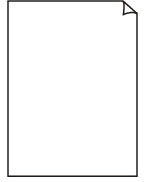 Tinte wird nicht ausgegeben
Tinte wird nicht ausgegeben
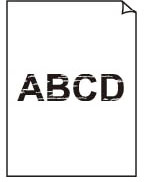 Unscharf oder verschwommen
Unscharf oder verschwommen
 Falsche oder ausblutende Farben
Falsche oder ausblutende Farben
 Streifen
Streifen

 Hinweis
Hinweis
-
Wenn die Ausdrucke leer sind, Schwarz nicht oder nur schwach gedruckt wird oder eine blaue oder rote Färbung hat, lesen Sie diese Webseite.
-
Test 1 Prüfen Sie die Einstellungen für Papier und Druckqualität.
-
Test 2 Überprüfen Sie die Tintenpatronen. Tauschen Sie leere Tintenbehälter aus.
-
Test 3 Befinden sich das orangefarbene Klebeband und die Plastikfolie noch am Tintenbehälter?
Stellen Sie sicher, dass die Plastik-Schutzfolie vollständig abgezogen wurde und der Y-förmige Entlüftungsbereich frei ist, wie in Abbildung (A) unten dargestellt.
Wenn der Tintenbehälter (B) noch mit einem orangefarbenen Klebeband versehen ist, ziehen Sie dieses ab.
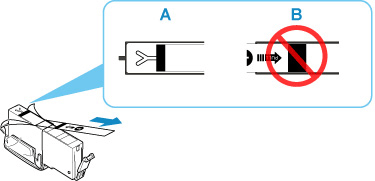
-
Test 4 Sind die Druckkopfdüsen sind verstopft?
Drucken Sie das Düsentestmuster, um zu überprüfen, ob die Tinte von den Druckkopfdüsen richtig ausgegeben wird.
-
Schritt 1 Drucken eines Düsentestmusters
Nachdem das Düsentestmuster gedruckt wurde, überprüfen Sie es.
-
Über den Drucker
Wenn das Muster nicht korrekt gedruckt wird, überprüfen Sie, ob der Tintenbehälter der problematischen Farbe leer ist.
wenn der Tintenbehälter nicht leer ist, fahren Sie mit dem nächsten Schritt fort.
-
-
Schritt 2 Führen Sie eine Reinigung des Druckkopfs durch.
Drucken Sie nach der Reinigung des Druckkopfs ein Düsentestmuster und überprüfen Sie das Ergebnis.
-
Über den Drucker
Wenn weiterhin keine Verbesserung zu erkennen ist, fahren Sie mit dem nächsten Schritt fort.
-
-
Schritt 3 Führen Sie erneut eine Reinigung des Druckkopfs durch.
Drucken Sie nach der erneuten Reinigung des Druckkopfs ein Düsentestmuster und überprüfen Sie das Ergebnis.
Wenn weiterhin keine Verbesserung zu erkennen ist, fahren Sie mit dem nächsten Schritt fort.
-
Schritt 4 Führen Sie eine Intensivreinigung des Druckkopfs durch.
Drucken Sie nach der Intensivreinigung des Druckkopfs ein Düsentestmuster und überprüfen Sie das Ergebnis.
-
Über den Drucker
Wenn keine Verbesserung zu erkennen ist, schalten Sie den Drucker aus und warten Sie mehr als 24 Stunden, ohne den Netzstecker zu ziehen. Fahren Sie dann mit dem nächsten Schritt fort.
-
-
Schritt 5 Führen Sie erneut eine Intensivreinigung des Druckkopfs durch.
Drucken Sie nach der erneuten Intensivreinigung des Druckkopfs ein Düsentestmuster und überprüfen Sie das Ergebnis.
Wenn weiterhin keine Verbesserung zu erkennen ist, fahren Sie mit dem nächsten Schritt fort.
-
Schritt 6 Fordern Sie eine Reparatur an
Wenn das Problem nach zweimaliger Intensivreinigung des Druckkopfs weiterhin besteht, ist der Druckkopf möglicherweise beschädigt. Wenden Sie sich an ein Canon-Servicecenter in Ihrer Nähe, um eine Reparatur zu beantragen.
Details zum Drucken des Düsentestmusters, zur Reinigung des Druckkopfs und zur Intensivreinigung des Druckkopfs finden Sie unter Bei blassem oder ungleichmäßigem Druck.
-
-
Test 5 Wenn Sie Papier mit einer bedruckbaren Oberfläche verwenden, überprüfen Sie die richtige bedruckbare Seite des Papiers.
Wenn die falsche Seite eines derartigen Papiers bedruckt wird, kann das Druckergebnis unscharf oder von verminderter Qualität sein.
Legen Sie das Papier beim Drucken aus dem hinteren Fach mit der zu bedruckenden Seite nach oben ein. Legen Sie das Papier beim Drucken aus der Kassette mit der zu bedruckenden Seite nach unten ein.
Ausführliche Informationen dazu, welche Seite bedruckbar ist, finden Sie in den mit dem Papier gelieferten Anweisungen.
-
Weitere Informationen zum Kopieren finden Sie in den Abschnitten unten:
-
Test 6 Ist die Auflagefläche verschmutzt?
Reinigen Sie die Auflagefläche.
-
Test 7 Stellen Sie sicher, dass das Original ordnungsgemäß auf der Auflage liegt.
Wenn Sie das Original auf die Auflage legen, legen Sie es mit der zu kopierenden Seite nach unten auf.
-
Test 8 Ist die zu kopierende Quelle ein von einem Drucker bedrucktes Papier?
Wenn Sie ein Dokument, das mit diesem Drucker gedruckt wurde, als Original verwenden, kann die Druckqualität je nach Zustand des Originals verringert sein.
Drucken Sie direkt vom Drucker aus, oder versuchen Sie, erneut vom Computer aus zu drucken.
